目次
で計算を行う場合 エクセル として表示させたい場合があります。 空セル を使用する場合、その計算が我々のニーズを満たさない場合。 エクセルの計算式 を使用すると、空白のセルがある場合、または計算によって空白のセルが生成された場合、頻繁にゼロの結果を返します。 ここでは、いくつかの異なる方法について説明します。 excel が数式でセルを空白に設定する に関する情報を含むサンプルデータセットを使用します。 地域 , 製品 , 数量 価格 そして 売上高 .
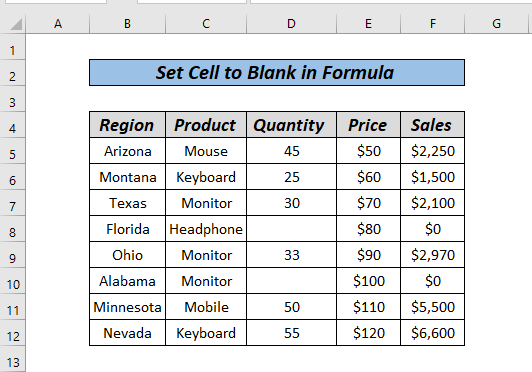
練習用ワークブックをダウンロードする
セルを空白にする フォーマット.xlsxExcelの数式でセルを空白にする6つの方法
ご覧のように、いくつかの 空白セル において 数量 のカラムは、この例のデータセットでは、計算するとゼロになります。 売上高 このセルを、数式を活用して 貧乏くじ .
方法1:IF関数を使用してセルを空白にする
ここで、計算したいのは 売上高 掛けて 価格 と 数量 そうすると、次のような結果が得られます。
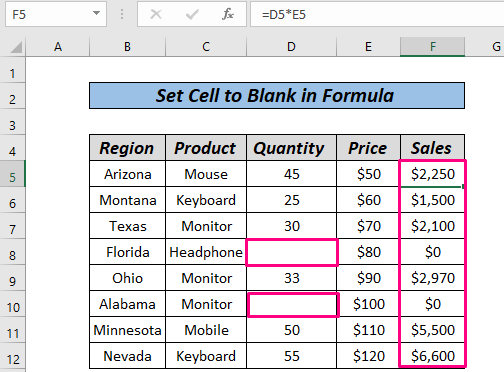
では、計算します。 売上高 の値より小さい場合、空白のセルを返したい。 $2000 .
ステップス
- まず、セルをクリックします。 F5 と入力し、次の数式を入力します。
=IF((D5*E5)>2000,D5*E5,"") 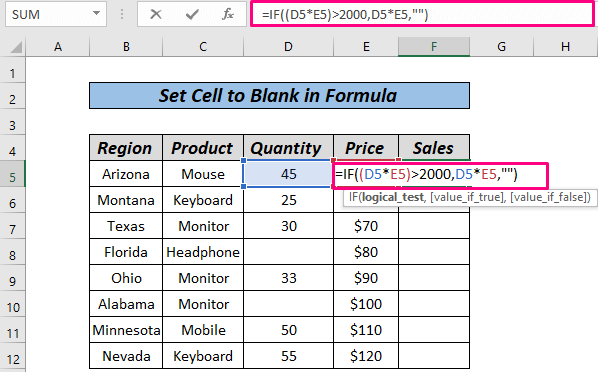
- ここで エンタメ .
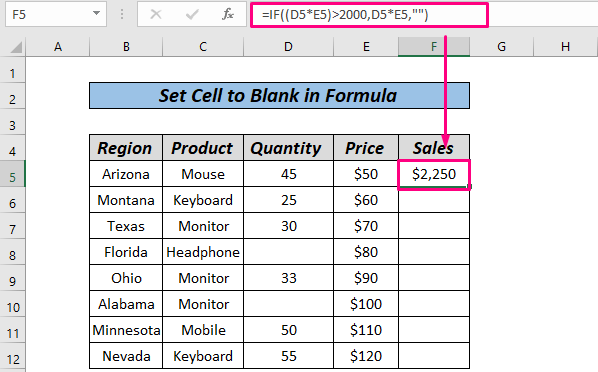
- 最後に、マウスの右キーで下にドラッグして オートフィル 残りのシリーズ
. 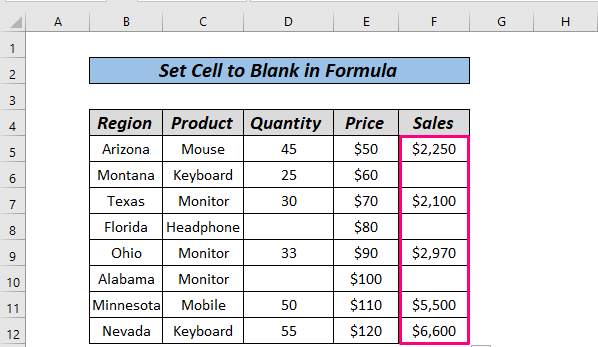
ここでは イフ という関数があります。 エクセル の乗算値を返すようにした。 数量*価格 ならば より一層 よりも 2000 それ以外の場合は空白のセルを返す。
続きを読む: Excelでゼロの代わりに空白のセルを返す公式(5つの代替案付き)
方法2:ISBLANKと一緒にIFでセルを空白にする
を組み合わせて使用することができます。 イフ と アイエスビーランク そのために、このような工夫をしています。
ステップス
- まず、セルをクリックします。 F5 と入力し、次の数式を入力します。
=if(isblank(d5),"",d5*e5)のようになります。 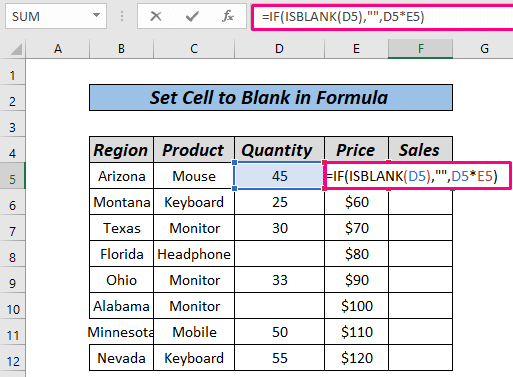
- ここで エンタメ .
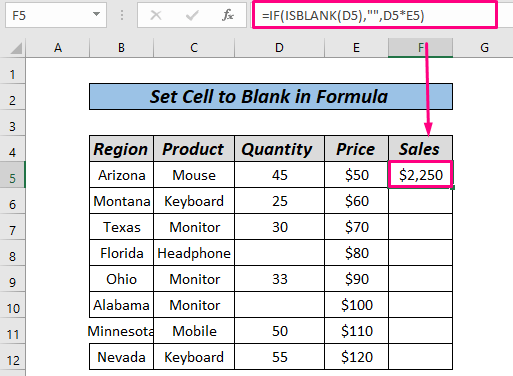
- 最後に、下にドラッグして オートフィル の続きです。
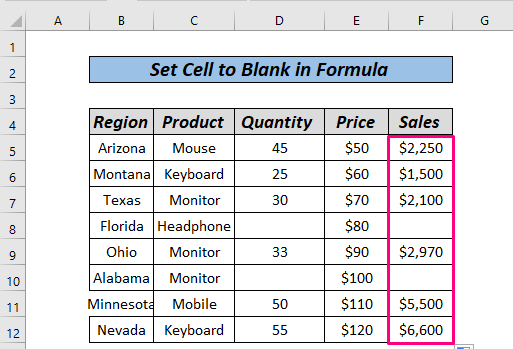
アイエスビーランク 関数は、まず 数量 カラムに空白セルがある場合、Yes ならば空白セルとして結果を返す。 D5*E5 .
関連コンテンツ:Excelでセルが空白かどうかを調べる(7つの方法)
方法3:IFERROR関数でExcelのセルを空白にする
イフエラー 関数が、もしあれば、間違いを検出するのに役立ちます。 エクセル で置き換えてください。 空セル を、別の値、またはカスタムメッセージに変換します。 売上高 と 数量 を決定したい。 価格 を単純に割り算すればよい。 売上高 で 数量 しかし、そうすると、私たちは 箇条書き .

ステップス
- まず、セルをクリックします。 F5 と入力し、次の数式を入力します。
=iferror(d5/e5,"") 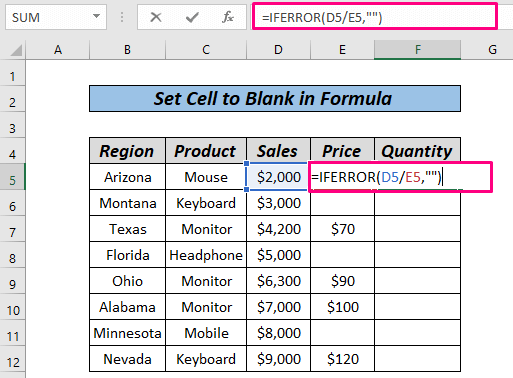
- ここで エンタメ .
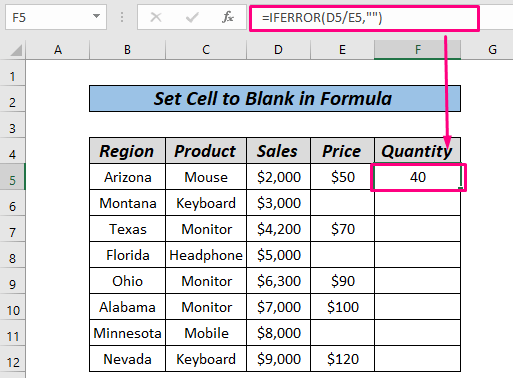
- その後、下にドラッグして オートフィル の続きです。
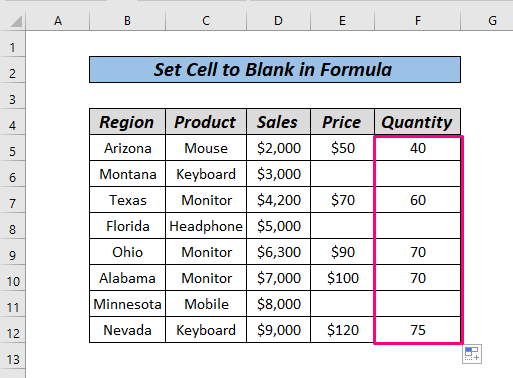
それだけです。
があります。 イフエラー 関数は、すべての 失態 を持つ値です。 空セル をご覧ください。
続きを読む: Excelでセルが空白でない場合の計算方法:7つの模範的な数式
類似の読み物
- エクセルで数式を使ってリストから空白を削除する方法(4つの方法)
- Excelで空白のセルを強調表示する(4つの実のある方法)
- ExcelのNullとBlankの比較
- Excelで他のセルが空白の場合、条件付き書式を適用する方法
- エクセルで数式を使って空白行をスキップする(8つの方法)
方法4:ISERROR関数を使用して数式でセルを空白にする
アイサーラー は、この問題の解決策となるもう一つの便利な関数です。 先ほど、私たちは イフエラー 関数、I セラー とともに イフ このセクションでは、この関数の使い方を説明します。
ステップス
- まず、Cellに次の数式を入力します。 F5 .
=if(iserror(d5/e5),"",d5/e5) 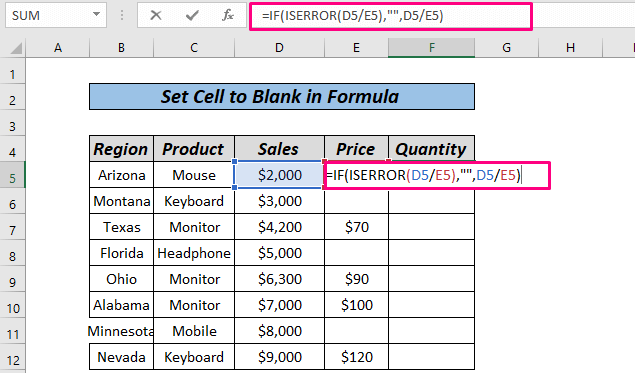
- ここで エンタメ .

- 最後に、下にドラッグして オートフィル 残りのシリーズ

アイサーラー 関数は、ある計算が正確かどうかを判断するのに役立ちます。 イフ がてら アイサーラー を得ることができます。 空白セル セルがエラーモードである場合
続きを読む: セルが空白の場合、値を返す方法(12の方法)
方法5:IFNA関数でセルを空白にする
では、その使い方を イフナ 関数で、空白セルを生成することができます。

ご覧のように、データセットがあり、そのテーブルから、商品価格の結果を抽出したいと思います。 ここでは、以下の組み合わせで行います。 ブイルック と イフナ この場合
についてもっと知りたい方は ブイルック は、この記事で確認してください。 VLOOKUP関数の使い方 .
ステップス
- まず、セルに次の数式を入力します。 G5 .
=ifna(vlookup(f5,$b$4:$d$12,3,false),"")
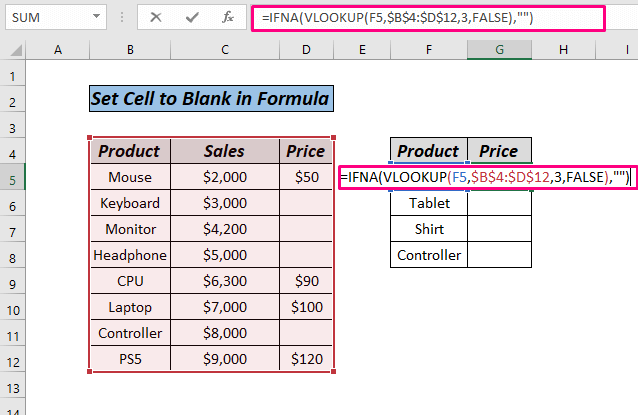
計算式の説明
- VLOOKUP(F5,$B$4:$D$12,3,FALSE) → の値)、マウスの価格を返す。 F5 の3列目から)。 B4:D12 の範囲である。
出力 → 50
- ifna(vlookup(f5,$b$4:$d$12,3,false),"") ⇒ (邦題:「邦題」)。 になる IFNA(50,"")
出力 → 50(値がN/Aでなかったため)
- ここで エンタメ .
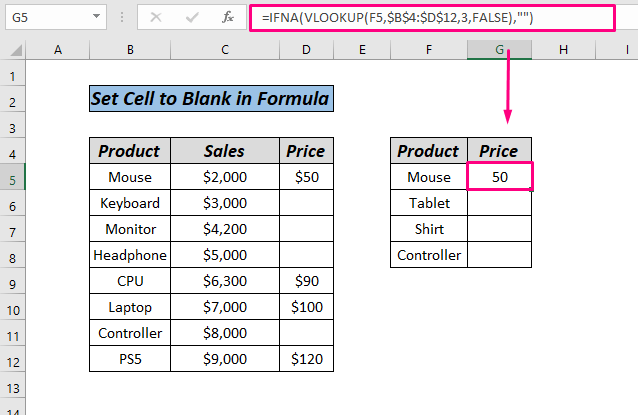
- 最後に、ドラッグダウンして オートフィル シリーズです。
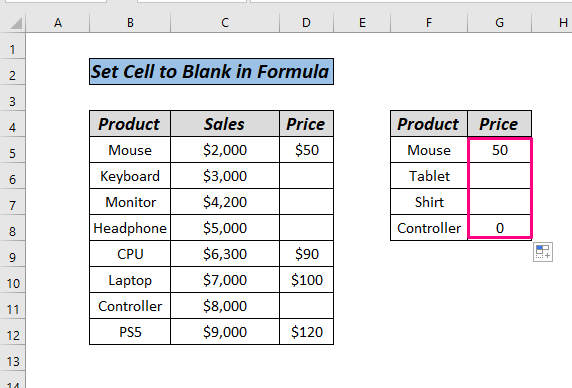
ご覧の通りです。 マウス とその価格がデータテーブルで確認できる。 ブイルック を返した。 しかし タブレット と シャツ がデータセットに含まれていないのはそのためです。 ブイルック が見つからず、データセットに適用できないからです。 イフナ 関数は、値を空白のセルとして返すのに役立ち、また、そのような コントローラー という値を返した。 0 .
という関数があります。 アイエスエヌエー と組み合わせることができます。 イフ と同じ性能を発揮します。 イフナ .
関連コンテンツ:セルが空白でない場合の検索・集計・適用式(例付き)
方法6:書式オプションを使用してセルを空白に設定する
これまで、数式内に空白セルを設定する方法をご紹介してきましたが、従来の数式ではなく、別の方法もあります。 この記事の最後では、数式内に空白セルを設定するための カスタムフォーマットオプション で空白のセルを生成します。
ステップス
- フォーマットしたい範囲を選択し ホーム タブをクリックし こやじり を押すか、画像のように CTRL+1 .
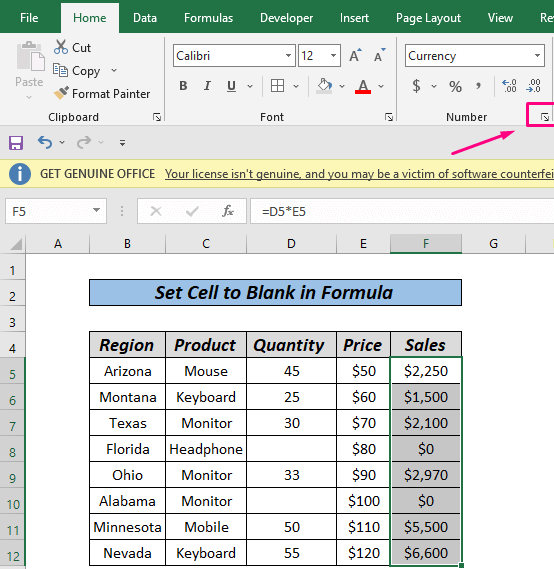
- ここで、ダイアログボックスが表示されるので、次の数式を入力します。 タイプ バーです。
0;-0;;@ 
- 最後に よっしゃー .
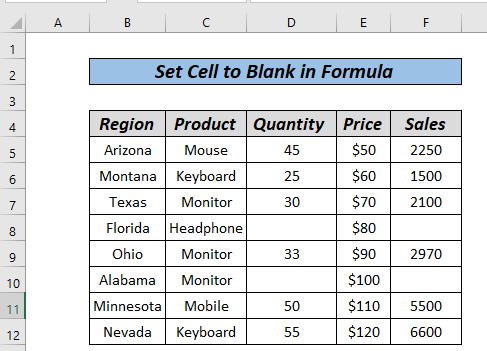
以上です。
続きを読む: Excelで空白のセルを上の値で埋める(4つのメソッド)
プラクティス部門
そのため、これらの方法を実践するための練習用ワークブックを添付しています。
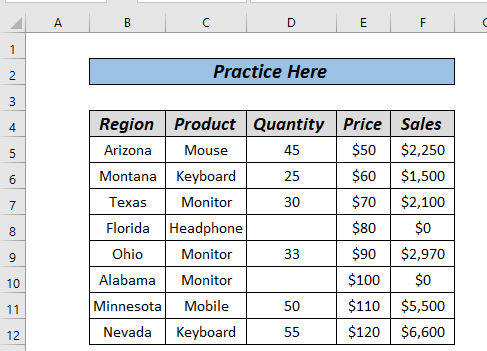
結論
以上、6種類の使用方法をご紹介しました。 Excel 数式でセルを空白にする .あなたの好みに基づいて、最適な代替案を選択することができます。 質問やフィードバックがある場合は、コメントエリアにそれらを残してください。

